超级好用的U大侠U盘安装Win7系统教程
时间:2017-11-15 19:23:19 作者:啤酒 阅读:16777215
4.弹出提示信息,制作U大侠启动u盘完成(要用“电脑模拟器测试U盘的启动情况吗?”,点击确定!
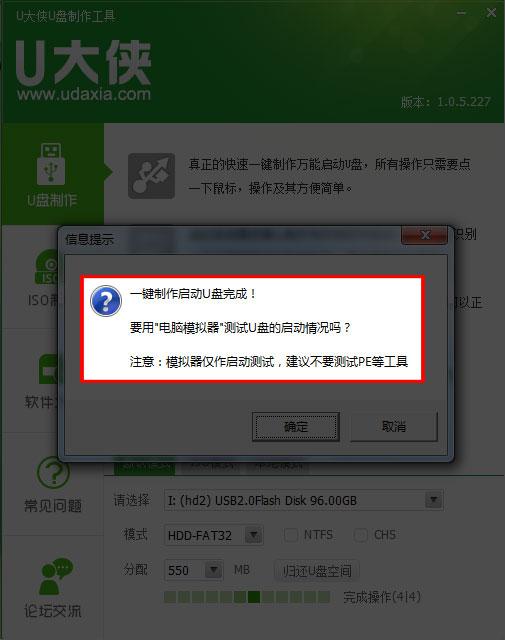
制作U大侠启动u盘完成
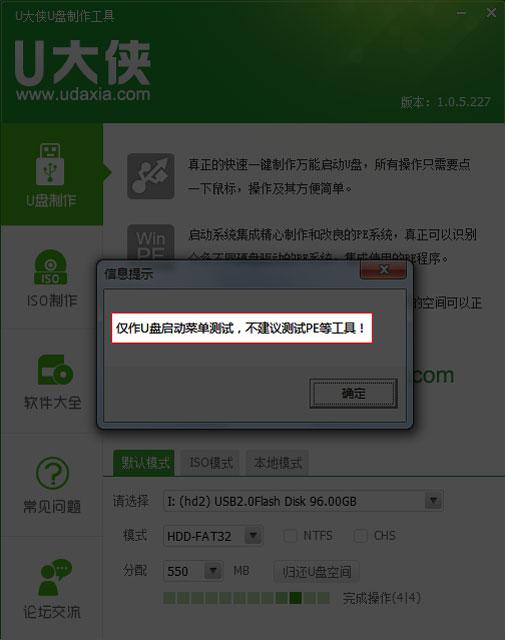
制作U大侠启动u盘完成提示框
PS:制作完成,弹出:仅作U盘启动菜单测试,不建议测试PE等工具温馨提示,一般用户可以忽视!
三、安装ghost Win7系统的步骤教程:
1.首先下载后缀为“.iso”Windows7系统镜像包,然后复制下载好的iso系统镜像包到u盘的GHO文件夹内(系统镜像包移动过程时间有点长,请耐心等待),如下图:

iso系统镜像包
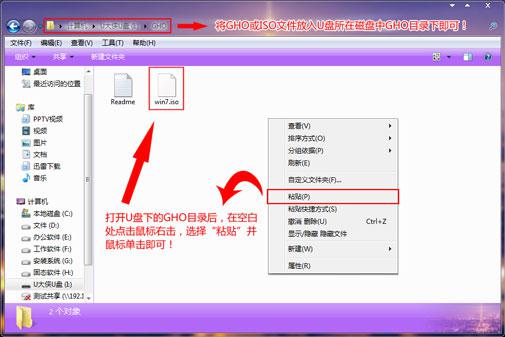
u盘下的GHO文件夹
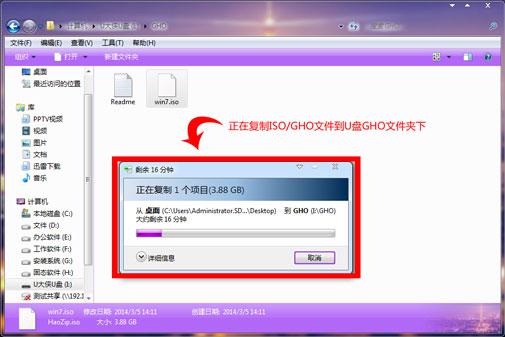
- 电脑店U盘装系统专用工具 V5.0 万能版
- 大小:287.3MB 时间:03.06 赞:537
-
电脑店U盘装系统专用工具 V5.0 万能版287.3MB
下载 -
电脑店U盘装系统专用工具 V5.0 万能版287.3MB
下载 -
电脑店U盘装系统专用工具 V5.0 万能版287.3MB
下载 -
电脑店U盘装系统专用工具 V5.0 万能版287.3MB
下载 -
电脑店U盘装系统专用工具 V5.0 万能版287.3MB
下载
相关文章
-

- 超级好用的U大侠U盘安装Win7系统教程
-
目前,市面上的的U盘启动制作系统的工具很多,小编试用了几款过后,发现还是比较喜欢u大侠u盘启动制作工具,为何怎么说呢?一进入u大侠界面,清新、护眼的绿色主打色,第一印象就加分了,而且它的快捷、方便的功能给人的印象也是相当深刻的。一键式的点击制作,而且制作过程简单、快速 ,是电脑菜鸟、小白的好选择!
16777215
-

- 如何用u盘装win7系统
-
制作可以安装Win7系统U盘步骤六
16777215
-
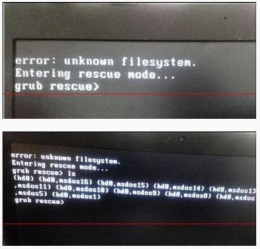
- 电脑开机黑屏提示error:unknown filesystem怎么办
-
电脑黑屏提示error:unknown filesystem.Entering rescue mode是怎么回事?怎么解决开机黑屏提示error:unknown filesystem问题?小伙伴们快和52z飞翔网小编一起来看看吧!
16777215








